怎么隐藏手机快捷栏,在日常使用手机的过程中,我们经常会发现屏幕下方的导航栏占据了屏幕的一部分空间,有时候会给我们带来一些不便,对于华为手机用户来说,隐藏手机快捷栏却是一项非常简单的操作。通过一些简单的设置,我们可以轻松地隐藏屏幕下方的导航栏,让屏幕空间得到更大的利用。接下来我们就来一起了解一下华为手机如何隐藏屏幕下方导航栏的方法。
华为手机如何隐藏屏幕下方导航栏
方法如下:
1.在屏幕上找到如图所示红色方框标记的“设置”选项,点击进如设置界面。
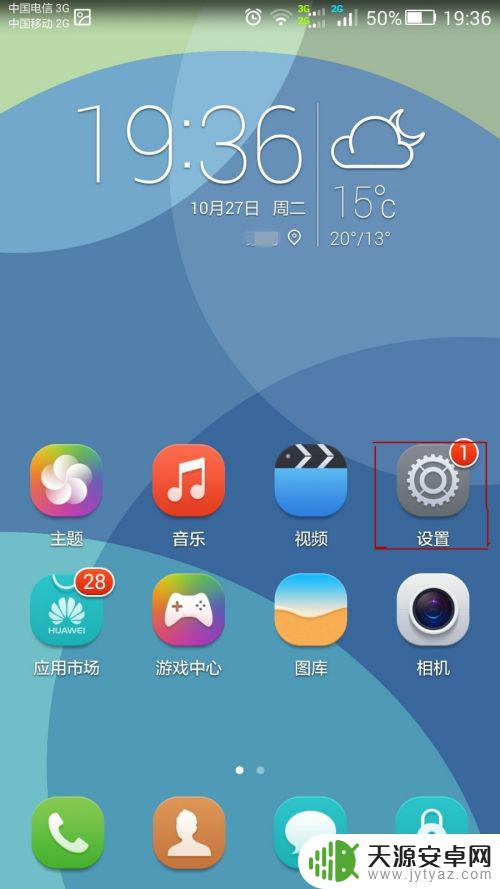
2.点击选择下图所示红色方框标记的“导航栏”选项。
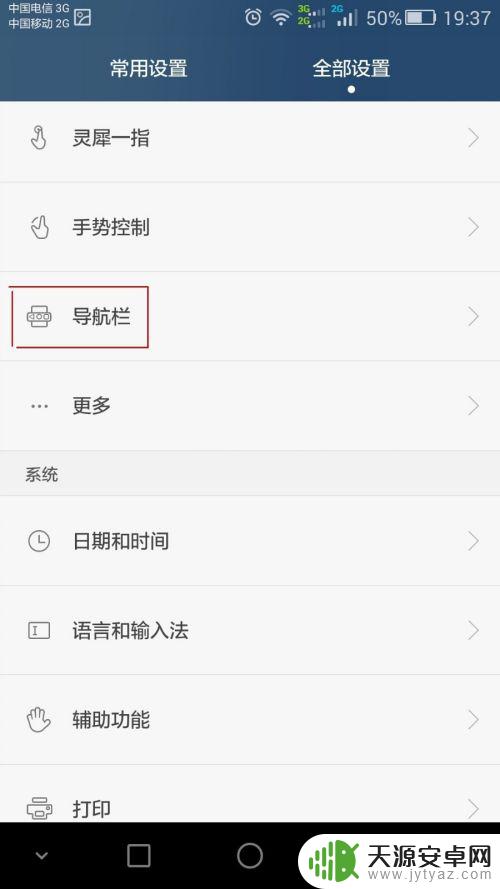
3.我们可以看到下图所示目前“导航栏可隐藏”选项是关闭的。
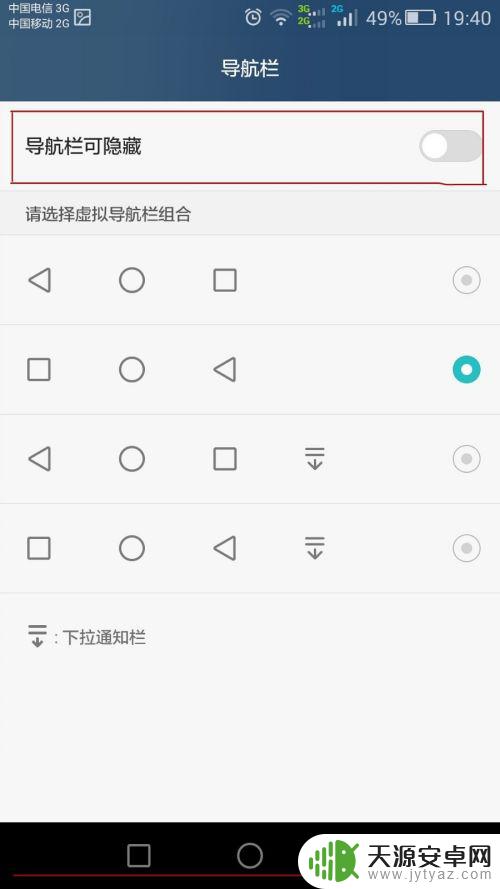
4.点击打开红色方框标记的“导航栏可隐藏”选项后,我们可以看到如图下方红色标记的位置多了一个向下的“箭头”。这个“箭头”就是可以隐藏导航栏的选项。点击这个“箭头后”导航栏便会消失。
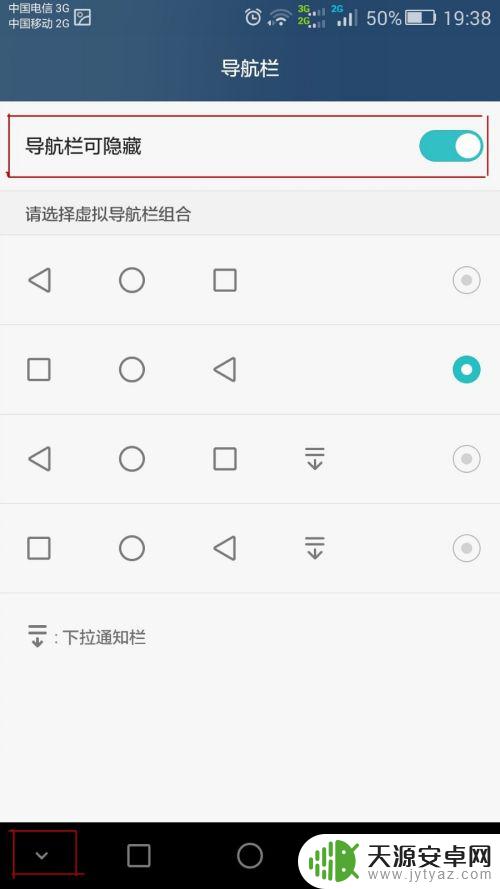
5.如下图所示,点击“箭头”后,导航栏已经在屏幕界面中消失了。如果再想导航栏出现,只需要拇指从屏幕最下方往上滑动一小段距离即可。
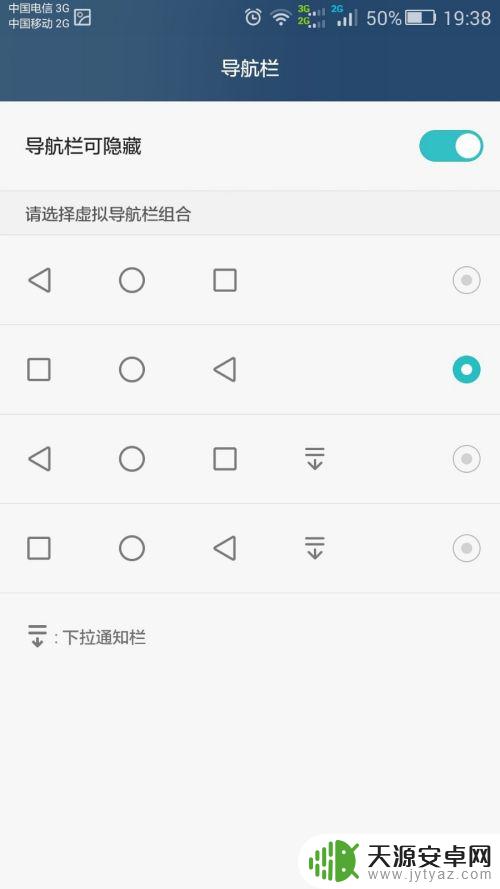
6.导航栏几个按键的位置还是可以调换的,如下图所示我们选中的导航栏按键分布已经和前面图片上显示的不一样了。
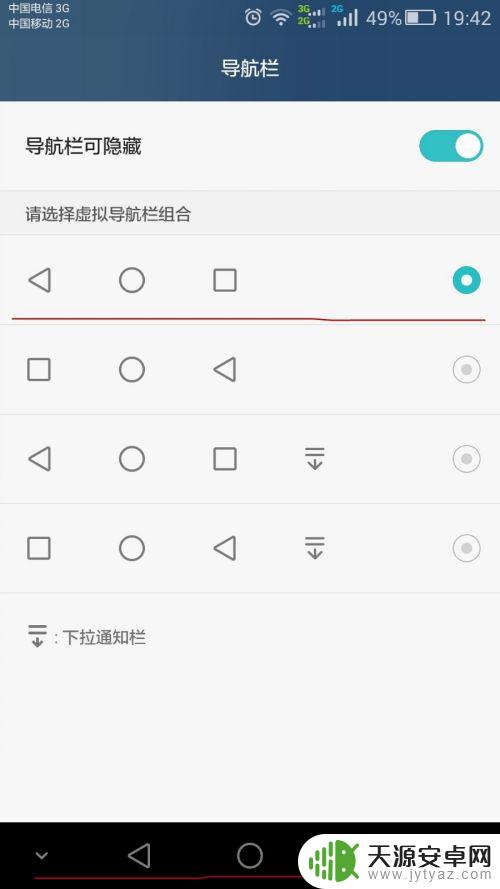
以上就是隐藏手机快捷栏的步骤,如果还有不清楚的用户,可以参考以上小编的操作方法,希望对大家有所帮助。









